ยินดีต้อนรับสู่โลกของ Nest Hub Max ของ Google. คุณกำลังจะเพลิดเพลินไปกับหนึ่งในศูนย์กลางบ้านอัจฉริยะที่ดีที่สุดในตลาด Nest Hub Max เป็นอุปกรณ์อเนกประสงค์ที่ให้วิดีโอคอลที่ยอดเยี่ยม ระบบควบคุมบ้านอัจฉริยะ และอีกหน้าจอหนึ่งสำหรับการรับชม ยูทูปทีวี, และอื่น ๆ. แน่นอนว่ามันยังเข้ากันได้กับอุปกรณ์ระบบนิเวศอื่นๆ ของ Google ของคุณด้วย
สารบัญ
- การตั้งค่าที่เหมาะสมเป็นสิ่งสำคัญ
- ข้อมูลเพิ่มเติมเกี่ยวกับฟีเจอร์หลักของ Google Nest Hub Max
วิดีโอแนะนำ
ง่าย
10 นาที
Google Nest Hub สูงสุด
หน้าแรกของ Google แอป
อินเตอร์เน็ตไร้สาย
การตั้งค่าที่เหมาะสมเป็นสิ่งสำคัญ
เพื่อหลีกเลี่ยงปัญหา ทางที่ดีที่สุดคือตั้งค่าให้ถูกต้องในครั้งแรก คู่มือฉบับสมบูรณ์นี้จะพาคุณไปถูกทาง
ขั้นตอนที่ 1: อ่านคู่มือเริ่มต้นใช้งานฉบับย่อ
นำ Google Nest Hub Max ออกจากบรรจุภัณฑ์และอ่านคู่มือเริ่มใช้งานฉบับย่อที่ให้มาซึ่งจะแสดงคำแนะนำทีละขั้นตอนเกี่ยวกับวิธีเชื่อมต่อแหล่งจ่ายไฟกับ Nest Hub Max นอกจากนี้ คุณจะต้องคำนึงถึงตำแหน่งที่คุณต้องการวางจอแสดงผลอัจฉริยะก่อนที่จะเชื่อมต่อแหล่งพลังงาน เมื่อคุณเชื่อมต่อสายไฟเข้ากับเต้ารับ Nest Hub Max จะเปิดโดยอัตโนมัติ

ขั้นตอนที่ 2: ดาวน์โหลดแอป Google Home
หากคุณเป็น หุ่นยนต์ ผู้ใช้ โอกาสเป็นของคุณ สมาร์ทโฟน มีแอป Google Home ติดตั้งไว้ล่วงหน้าแล้ว ถ้าไม่คุณจะต้องการตรงไปที่ Google Play สโตร์ เพื่อดาวน์โหลดแอปฟรี หรือผู้ใช้ iOS จะต้องดาวน์โหลดแอปฟรีผ่านทาง แอพสโตร์.
คุณจะต้องดาวน์โหลดแอป Nest เนื่องจากมีฟีเจอร์ขั้นสูงที่คุณสามารถเข้าถึงได้ซึ่งไม่สามารถใช้งานได้ แอป Google Home เช่น การดูบันทึกประวัติ การตั้งค่าโซนกิจกรรม การจดจำใบหน้าที่คุ้นเคย และอื่นๆ อีกมากมาย มากกว่า.
ที่เกี่ยวข้อง
- วิธีสร้างห้องใน Google Home
- ปกติราคา 229 ดอลลาร์ Walmart มีออดวิดีโอ Google Nest ในราคา 80 ดอลลาร์
- ส่วนลดใหญ่เพิ่งมาถึงสำหรับ Google Nest Doorbell สำหรับ Prime Day
ขั้นตอนที่ 3: เชื่อมต่อ Nest Hub Max กับ Wi-Fi ผ่านแอป
หากต้องการเชื่อมต่อ คุณจะต้องเชื่อมต่อ Google Nest Hub Max กับเครือข่าย Wi-Fi ในบ้านโดยใช้แอป Google Home สามารถทำได้โดยทำตามขั้นตอนด้านล่าง
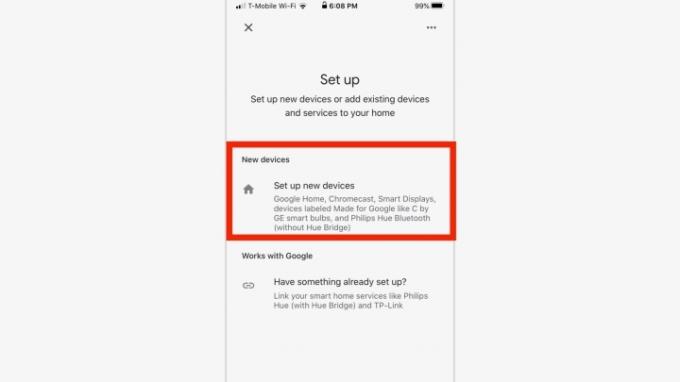
ขั้นตอนที่ 4: ตั้งค่าอุปกรณ์ของคุณ
แตะที่ + ปุ่มที่ด้านบนของหน้าจอหลัก จากนั้นเลือก ตั้งค่าอุปกรณ์ ตัวเลือก. เลือก อุปกรณ์ใหม่ ในหน้าจอถัดไปเนื่องจากคุณกำลังตั้งค่าเป็นครั้งแรก
ขั้นตอนที่ 5: เลือกบ้าน
เลือกบ้านสำหรับ Nest Hub Max หากคุณมีบ้านหลายหลังที่เชื่อมโยงกับบัญชี Google ของคุณ คุณสามารถระบุบ้านที่ต้องการให้เป็นส่วนหนึ่งของได้ หากไม่เป็นเช่นนั้น แอปจะค้นหาอุปกรณ์ Google Nest ที่อยู่ใกล้เคียง เลือก Nest Hub Max จากรายการที่มุมขวาล่างของหน้าจอ Nest Hub Max จากนั้นคลิกที่ ต่อไป. ระบบจะถามว่า Nest Hub Max จะอยู่ในห้องใด เพียงเลือกห้องที่ถูกต้องจากรายการ
ขั้นตอนที่ 6: เชื่อมต่อกับ Wi-Fi
เลือกเครือข่าย Wi-Fi ในบ้านของคุณจากรายการ เมื่อเลือกแล้ว Nest Hub Max จะพยายามเชื่อมต่อกับเครือข่ายของคุณ เพื่อสิ้นสุดกระบวนการตั้งค่าส่วนนี้
ขั้นตอนที่ 7: เปิดใช้งานคุณสมบัติหลักบางประการ
หลังจากที่คุณเชื่อมต่อ Nest Hub Max กับ Wi-Fi ในบ้านแล้ว ระบบจะแนะนำฟีเจอร์เพิ่มเติมบางอย่างเพื่อช่วยให้คุณใช้ Smart Display ให้เกิดประโยชน์สูงสุด คุณสมบัติเหล่านี้ประกอบด้วยคุณสมบัติการตรวจจับกล้อง การสนทนาทางวิดีโอคู่และการส่งข้อความ ยูทูปทีวีและ Nest Cam ในตัว
ขั้นตอนที่ 8: เริ่มใช้ Nest Hub Max
หากการอ่านขั้นตอนข้างต้นดูยุ่งยากเกินไป ไม่ต้องกังวล การติดตั้งและใช้งาน Nest Hub Max เป็นเรื่องง่ายและใช้เวลาไม่เกิน 10 นาที เมื่อคุณทำตามขั้นตอนเพื่อตั้งค่า คุณก็พร้อมที่จะเริ่มใช้งานแล้ว หากปัจจุบันคุณเป็นเจ้าของ หน้าแรกของ Google หรือ กูเกิลโฮมมินิคุณจะคุ้นเคยกับรูปแบบการโต้ตอบคำสั่งเสียงอยู่แล้ว
ตัวอย่างเช่น หากคุณต้องการทราบว่าจะเกิดอะไรขึ้นก่อนออกไปข้างนอก เพียงถามว่า “Ok Google สภาพอากาศเป็นอย่างไร” หากคุณต้องการตรวจสอบปฏิทิน ให้พูดว่า "Ok Google มีอะไรอยู่ในปฏิทินของฉัน"


ข้อมูลเพิ่มเติมเกี่ยวกับฟีเจอร์หลักของ Google Nest Hub Max
คุณสมบัติการตรวจจับด้วยกล้อง: ด้วยการเพิ่มกล้องในตัว Nest Hub Max สามารถตรวจจับใบหน้าและท่าทางเพื่อช่วยปรับแต่งและควบคุมประสบการณ์ที่เป็นส่วนตัวนอกเหนือจากการสั่งงานด้วยเสียง ยกตัวอย่างเช่น Face Match ซึ่งจะจดจำใบหน้าและแสดงเนื้อหาที่เกี่ยวข้อง นอกจากนี้ยังมี Quick Gestures ที่จะหยุดชั่วคราว/เล่นวิดีโอโดยใช้ท่าทางมือ
การสนทนาทางวิดีโอและการรับส่งข้อความ Duo: หากต้องการโทรออกและรับสายวิดีโอบน Nest Hub Max คุณจะต้องตั้งค่า Google ดูโอ บัญชี.
ยูทูปทีวี: ด้วยหน้าจอขนาดกว้างขวาง Nest Hub Max จึงเป็นตัวเลือกที่ดีสำหรับการดูวิดีโอเหมือนกับที่เปิดอยู่ ยูทูปทีวี. ใช่ ต้องสมัครสมาชิก แต่ถ้าคุณยังไม่มี คุณสามารถลงทะเบียนเพื่อทดลองใช้ฟรีได้!
เนสท์แคมในตัว: Nest Hub Max ยังทำหน้าที่เป็นระบบรักษาความปลอดภัยเป็นสองเท่าด้วย ดังนั้นคุณจะเห็นข้อความแจ้งให้ตั้งค่าฟีเจอร์เสริมนี้ในแอป Home คุณจะสามารถเข้าถึงสตรีมสดได้ตลอดเวลาและยังสามารถสนทนาแบบสองทางได้อีกด้วย
คุณสามารถทำสิ่งที่เหลือเชื่อได้นับไม่ถ้วนด้วย Google Nest Hub Max แต่การใช้เวลาเรียนรู้อินเทอร์เฟซของมันนั้นมีประโยชน์ วิธีการจัดระเบียบนั้นตรงไปตรงมาและใช้งานง่าย เพียงแตะหน้าจอแล้วการ์ดหลายใบจะปรากฏขึ้น หากต้องการไปที่แผงโฮมวิว สิ่งที่คุณต้องทำคือปัดลงจากด้านบนของหน้าจอ ที่นี่คุณสามารถควบคุมไฟ สร้างกิจวัตร ส่งออกก ข้อความออกอากาศ ไปยังลำโพงอื่นๆ ในบ้านของคุณ และอื่นๆ อีกมากมาย
ของเราสะดวก คำแนะนำและเคล็ดลับ ให้รายละเอียดเพิ่มเติมเกี่ยวกับฟีเจอร์ของ Google Nest Hub Max หากคุณต้องการเรียนรู้เพิ่มเติม
คำแนะนำของบรรณาธิการ
- วิธีบันทึกวิดีโอไปที่ Google Home
- จอแสดงผลอัจฉริยะ Nest Hub ล่าสุดของ Google ลดราคาเกือบ 50% ที่ Walmart
- เคล็ดลับ กลเม็ด และไข่อีสเตอร์ที่ดีที่สุดของ Google Home
- การขาย Google Nest หมายถึงจอแสดงผลอัจฉริยะและกล้องวงจรปิดราคาถูก
- การขายของ Walmart มอบส่วนลดสำหรับ Nest Learning Thermostat
อัพเกรดไลฟ์สไตล์ของคุณDigital Trends ช่วยให้ผู้อ่านติดตามโลกแห่งเทคโนโลยีที่เปลี่ยนแปลงไปอย่างรวดเร็วด้วยข่าวสารล่าสุด รีวิวผลิตภัณฑ์สนุกๆ บทบรรณาธิการที่เจาะลึก และการแอบดูที่ไม่ซ้ำใคร




